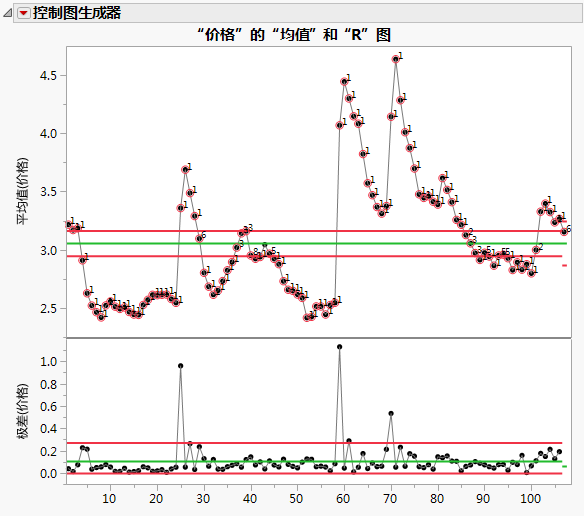过程筛选的更多示例
下例说明如何使用“分组”列以及如何使用 Consumer Prices.jmp 构造“偏移图形”。
消费者价格指数数据表包含 17 种产品的每月数据。时间期间根据产品不同而不同。排列数据,使所有 17 种产品在名为序列的单个列中列出。为了分离产品,您必须将序列视为“分组”列。
1. 选择帮助 > 样本数据库,然后打开 Consumer Prices.jmp。
2. 选择分析 > 筛选 > 过程筛选。
3. 选择价格并点击过程变量。
4. 选择序列并点击分组。
这确保将序列的每个水平视为单独过程。
5. 选择日期并点击时间。
6. 将控制图类型设置为“均值和 R”。
7. 将子组样本大小设置为 3。
因为数据按月给定,子组大小 3 表示季度。
8. 点击确定。
9. 按 Alt 并点击“过程筛选”旁边的红色小三角菜单。
这将打开一个窗口,其中显示可用的红色小三角菜单选项。您可以在该窗口一次选择多个选项。
10. 检查以下项:最大的向上偏移、最大的向下偏移和偏移图形。
11. 点击确定。
“最大的向上偏移”、“向上偏移‘日期’”、“最大的向下偏移”和“向下偏移‘日期’”添加到了“汇总”表中。这些偏移是超过一个单位组内 sigma 的最大偏移。根据时间变量日期给出每个偏移的位置。请参见偏移量值和位置。
还显示“偏移图形”。“偏移图形”显示超过偏移阈值(默认设置为 3)所指定的组内 sigma 单位数的所有偏移。请参见偏移图形。绿色点对应于向上偏移,红色点对应于向下偏移。
请注意,对于“汇总”表中的“最大的向上偏移”和“最大的向下偏移”,Gasoline, All 都有值。“最大的向下偏移”值 1.8296 小于 3。因为“偏移图形”仅显示大于等于 3 个单位组内 sigma 的偏移,Gasoline, All 的“最大的向下偏移”值未标绘在“偏移图形”上。
还请注意,Tomatoes 未包含在“偏移图形”上。对于 Tomatoes,未找大于等于 3 个单位组内 sigma 的偏移。
12. 双击“偏移图形”的水平轴以打开“X 轴设置”窗口。
13. 在“刻度/箱增量”面板中,设置副刻度数为 1。
14. 设置标签行嵌套为 2。
15. 点击确定。
图 22.7 偏移图形
大多数序列主要显示向上偏移。但是“价格 Coffee”有几个交替的向下偏移和向上偏移。为了更好了解该序列,获取一个控制图。
16. 选择“偏移图形”中“价格 Coffee”右侧的任意点,然后点击选择过程。
该操作选择“汇总”表中对应 Coffee 的行。
17. 右击“汇总”表中的选定过程并选择选定项的控制图。
图 22.8 Coffee 的控制图
该控制图显示了“偏移图形”中识别到的向上偏移和向下偏移。
“汇总”表指示对于包含 1994 年 9 月的子组发生最大的向上偏移(25.399 个单位组内 sigma)。在Figure 22.8所示的控制图中,这是位置 59 处的子组。“汇总”表还指示对于包含 1981 年 3 月的子组发生最大的向下偏移(9.1674 个单位组内 sigma)。这是控制图中位置 5 处的子组。
因为偏移是使用 EWMA 平滑序列和离群值校正算法计算的,偏移位置可能不恰好对应于 Shewhart 控制图上似乎开始偏移的子组。